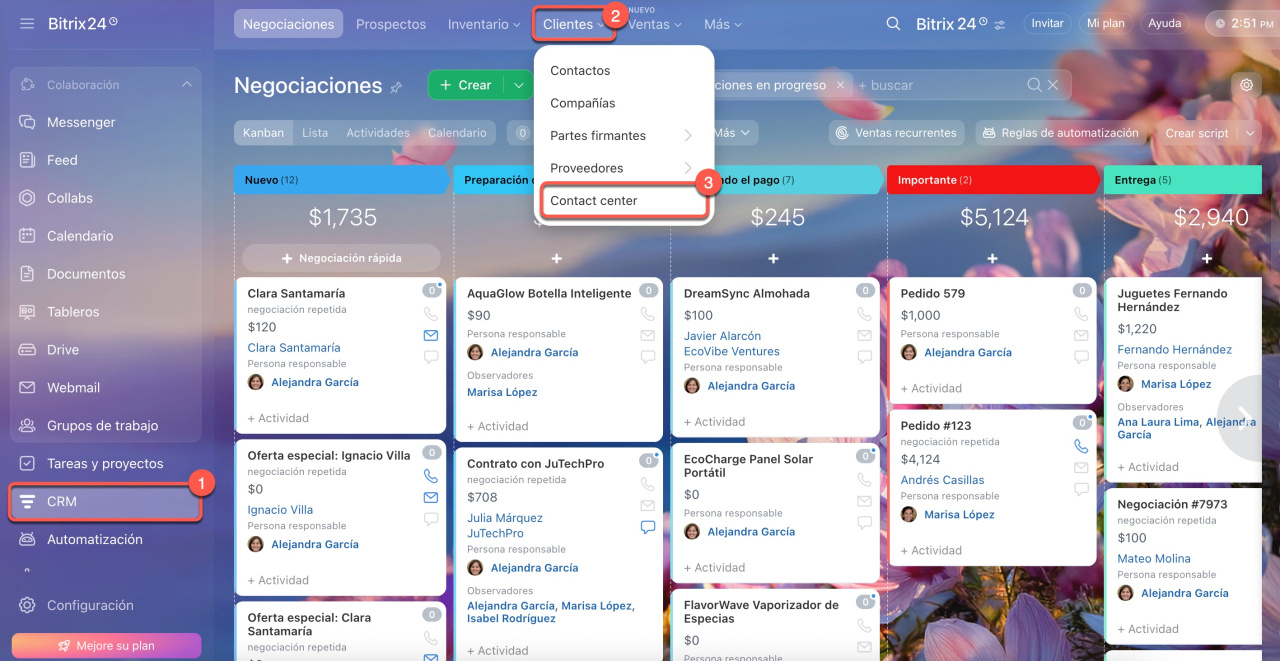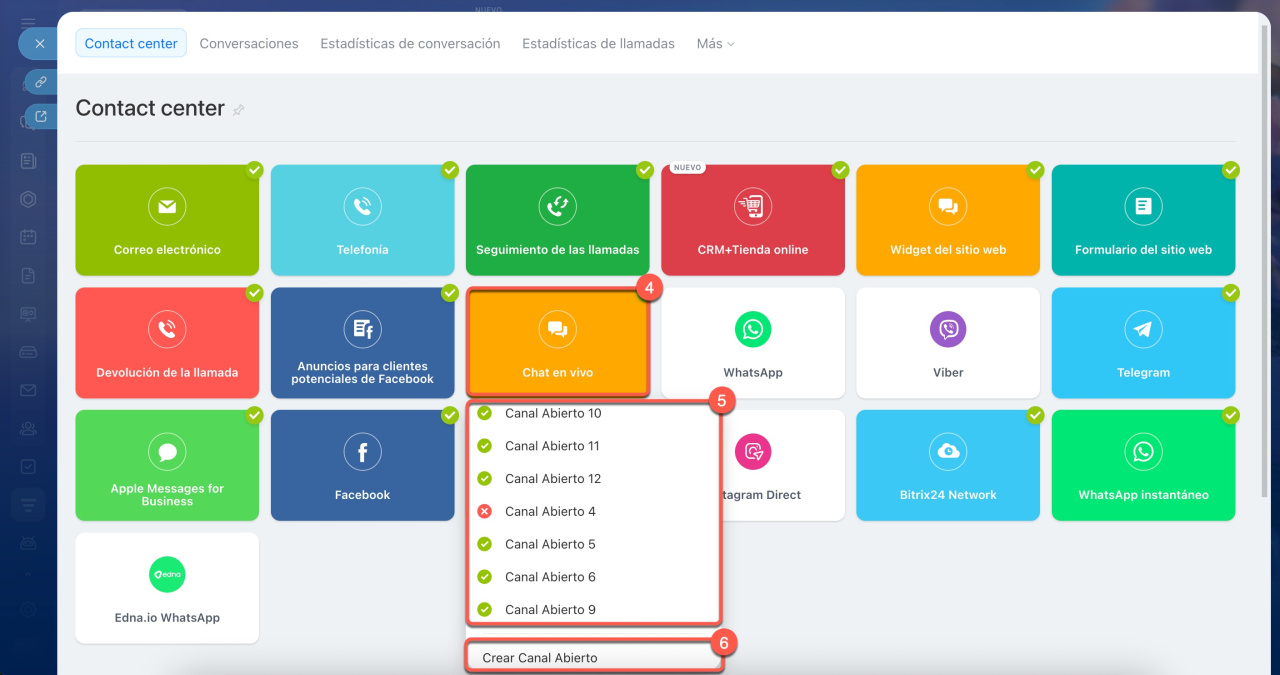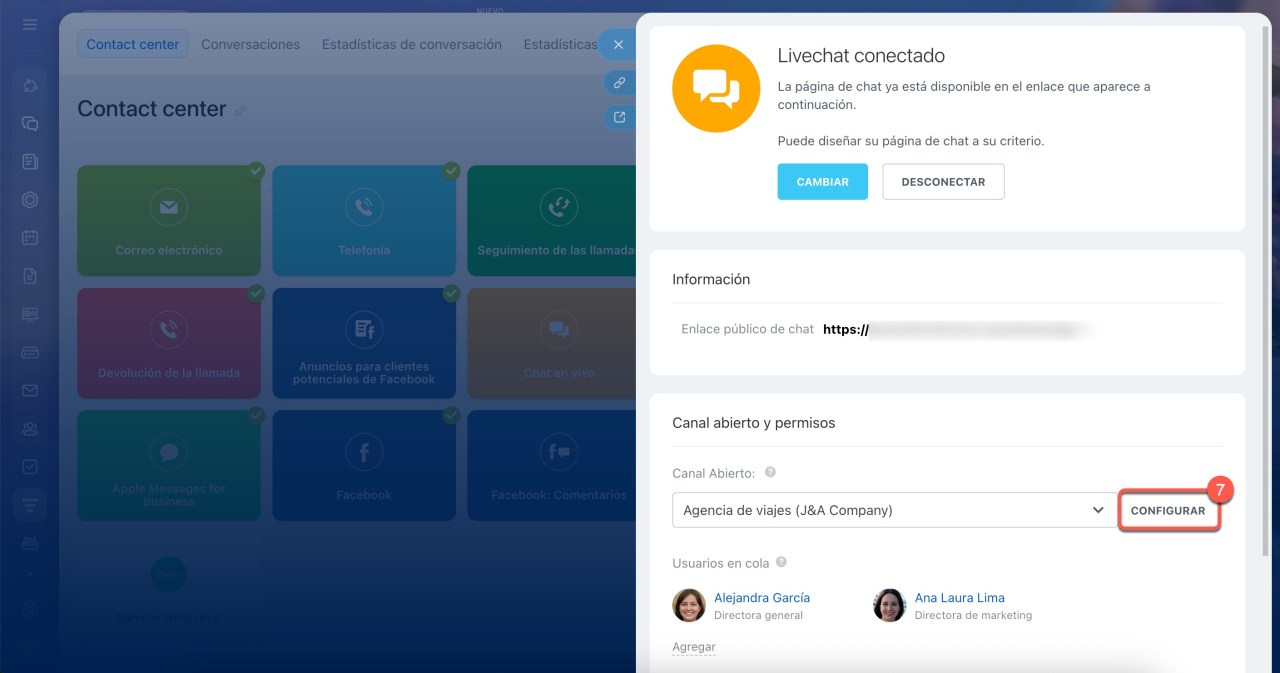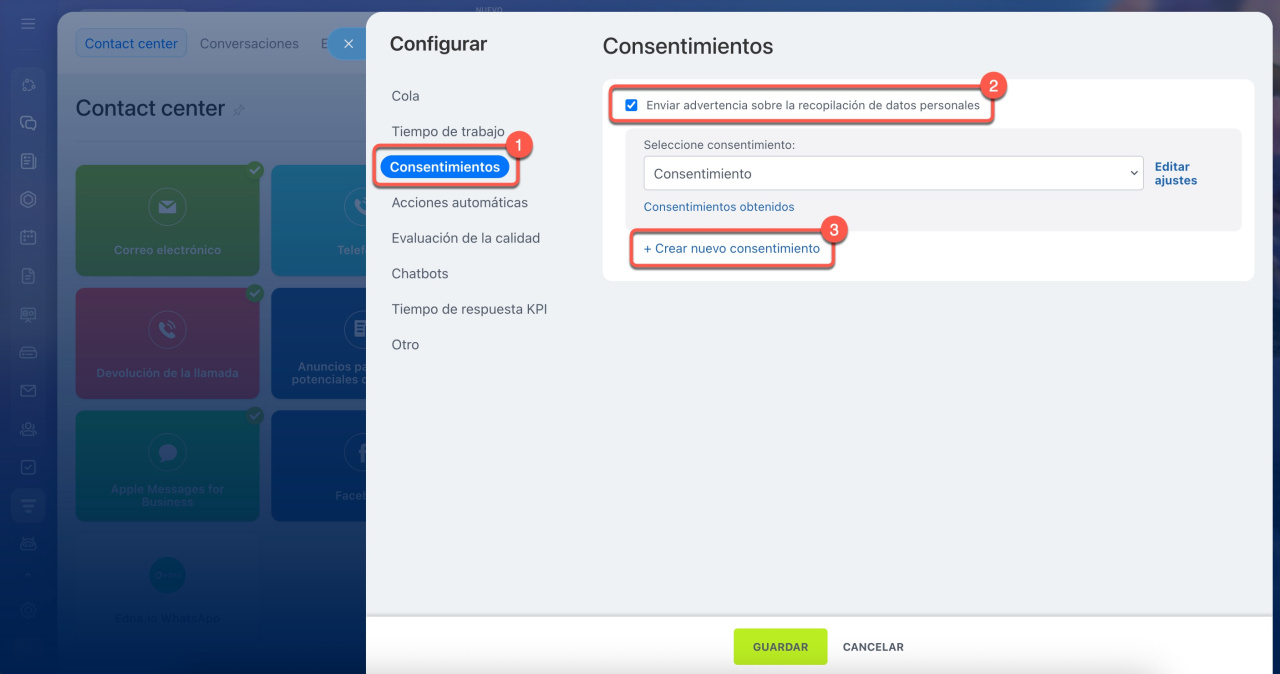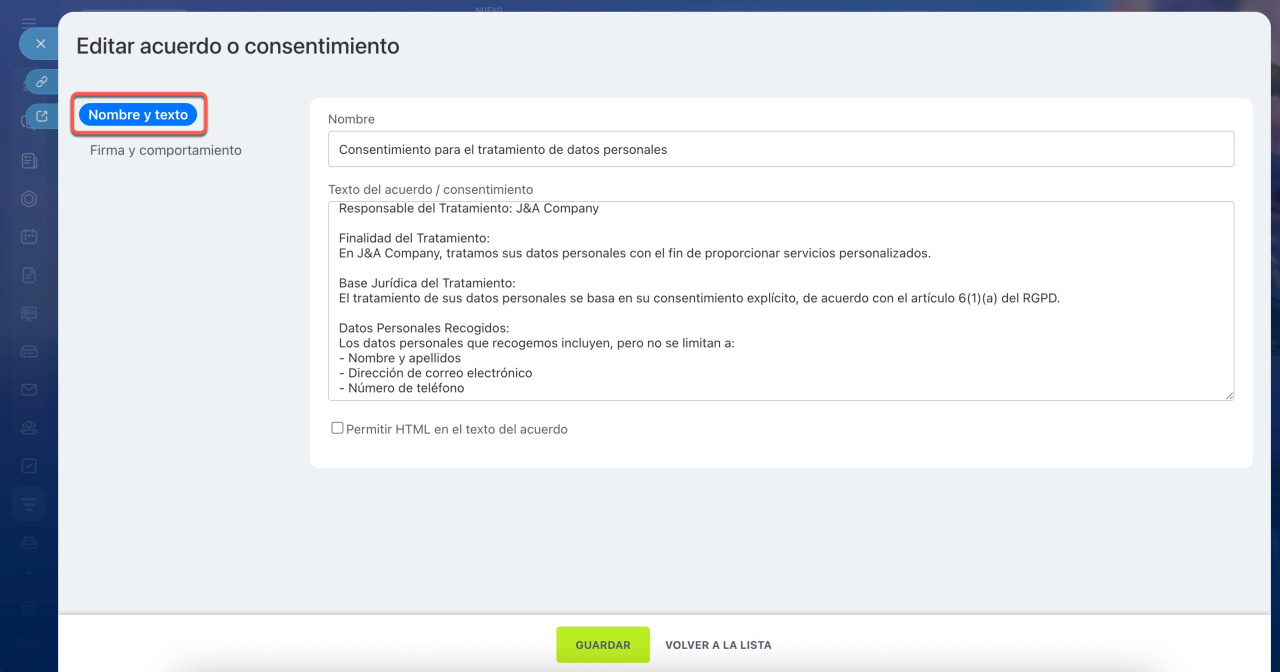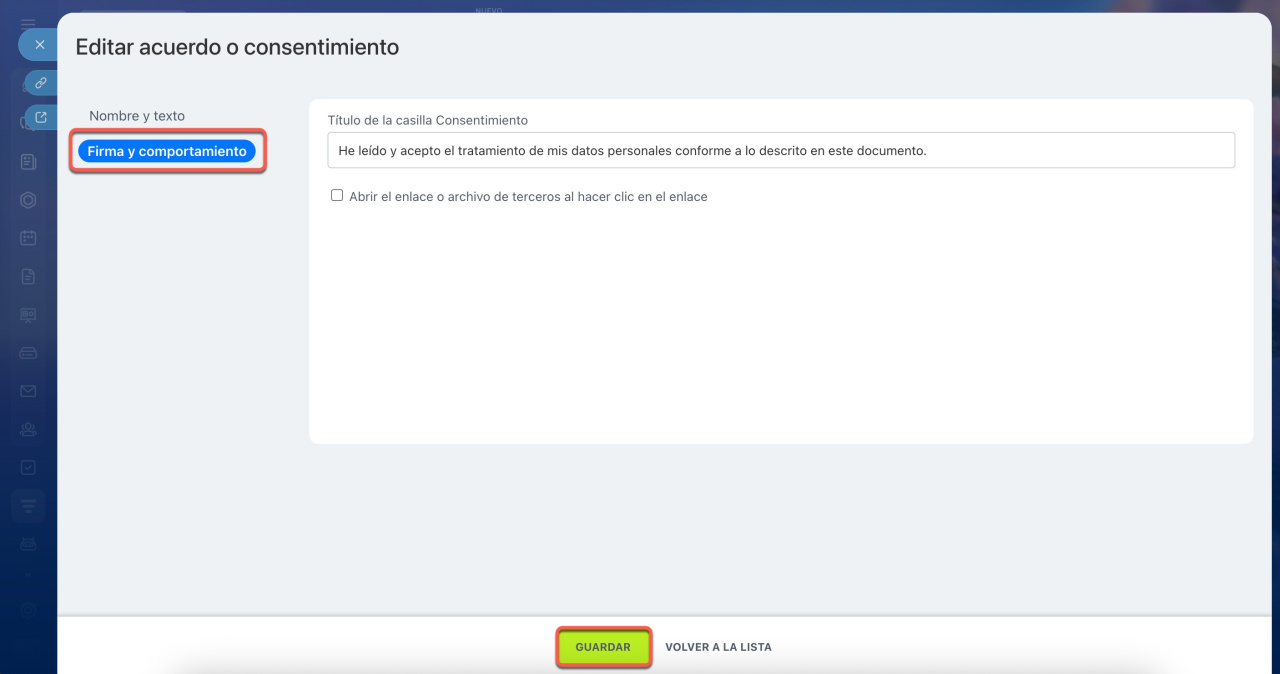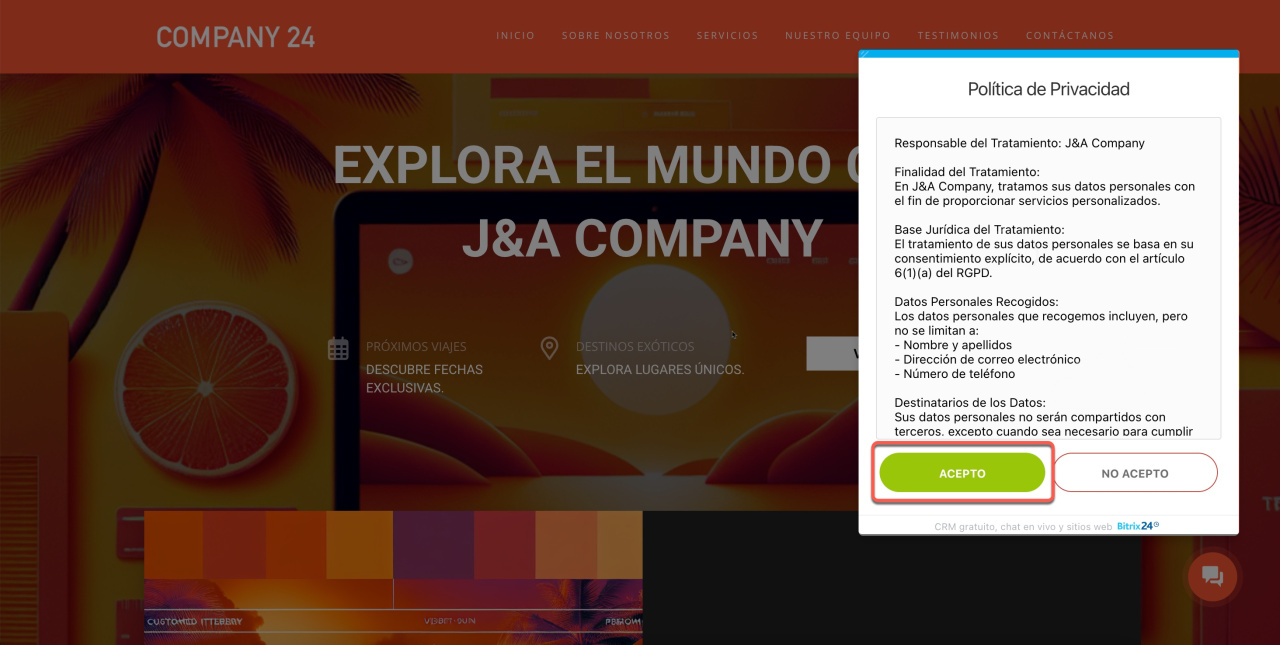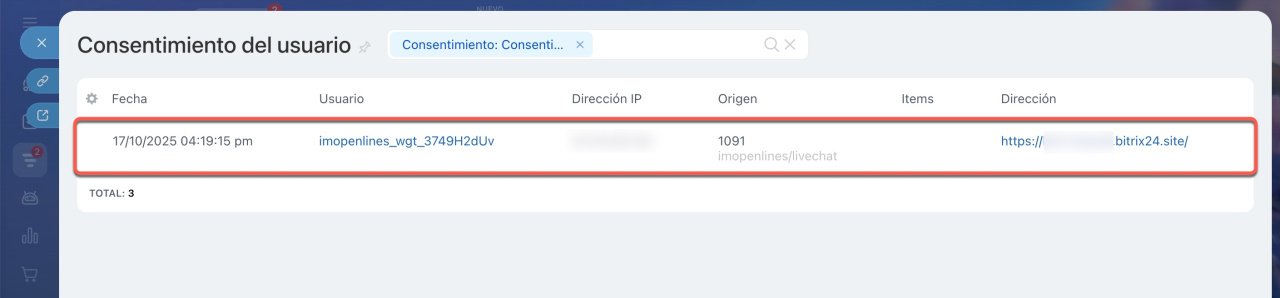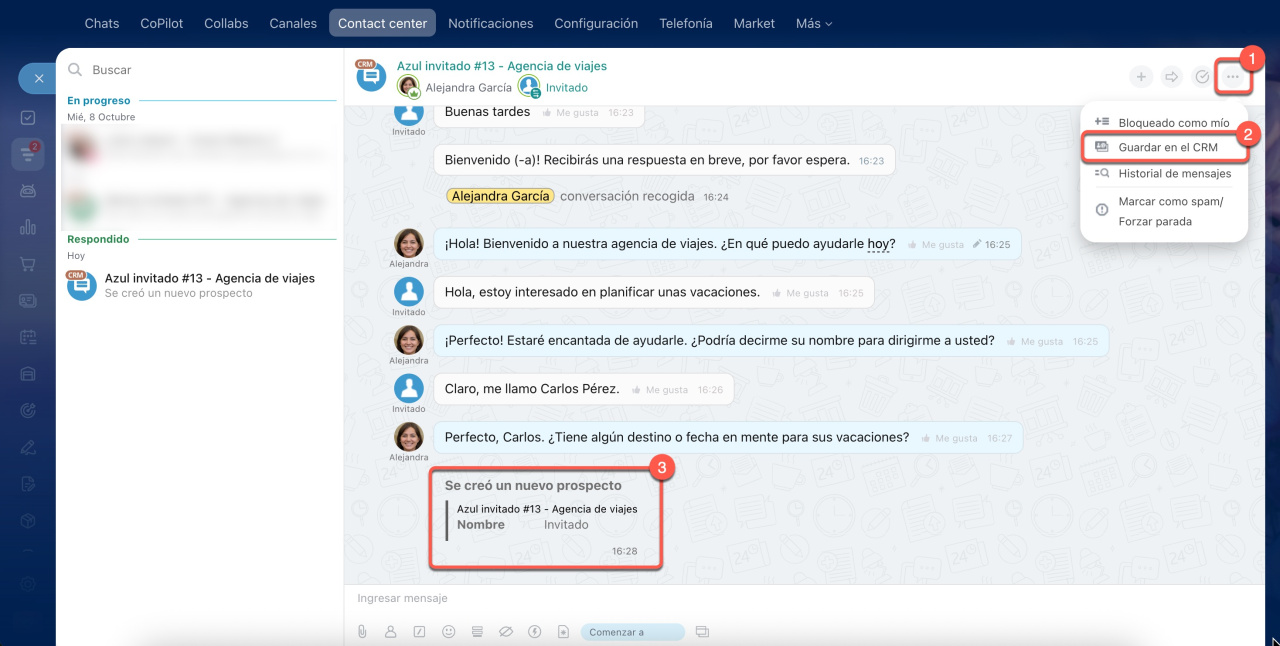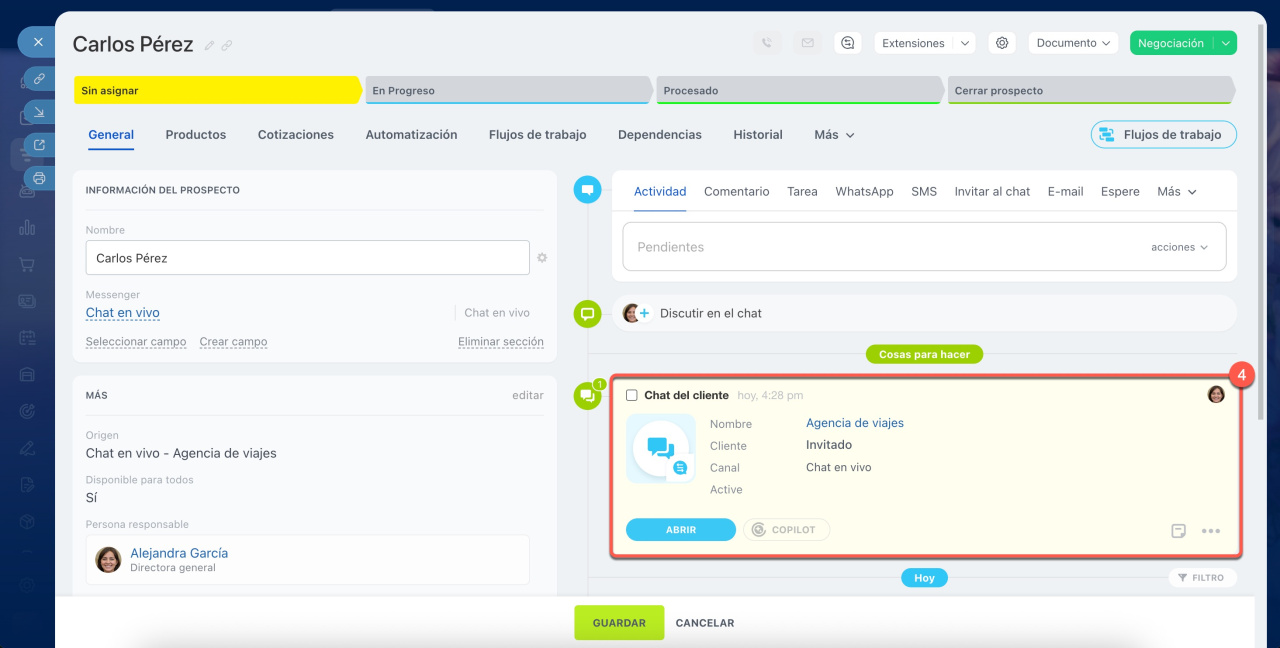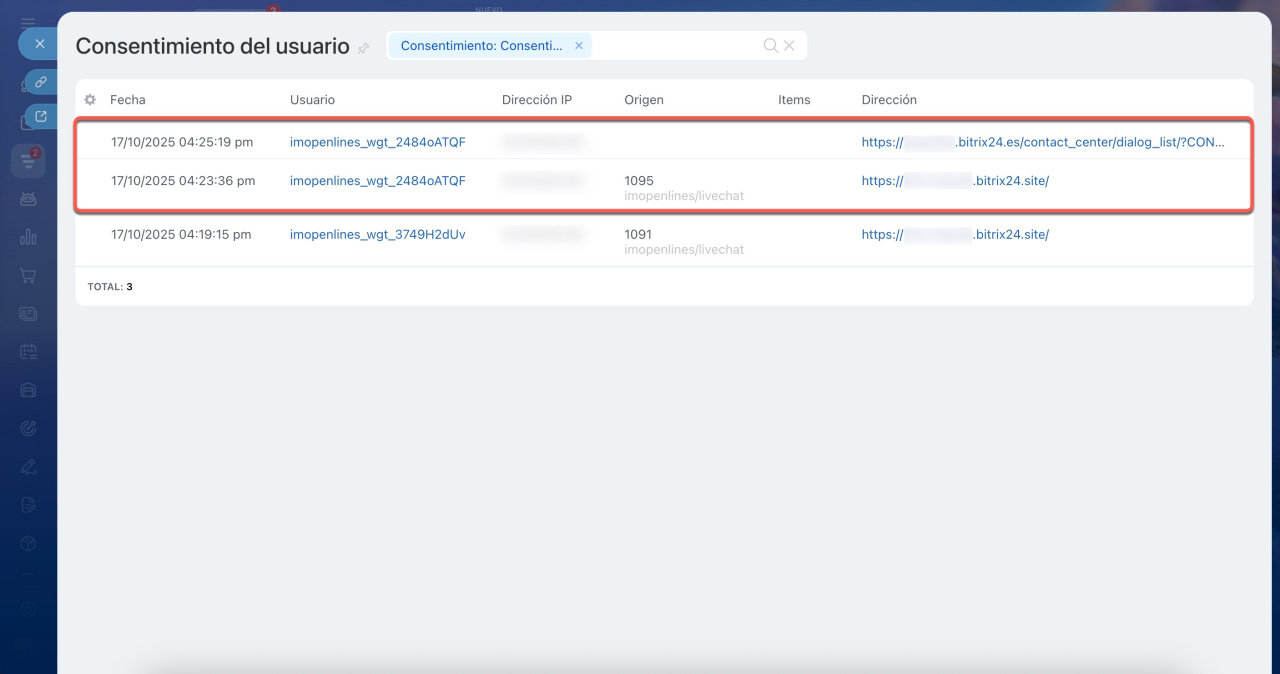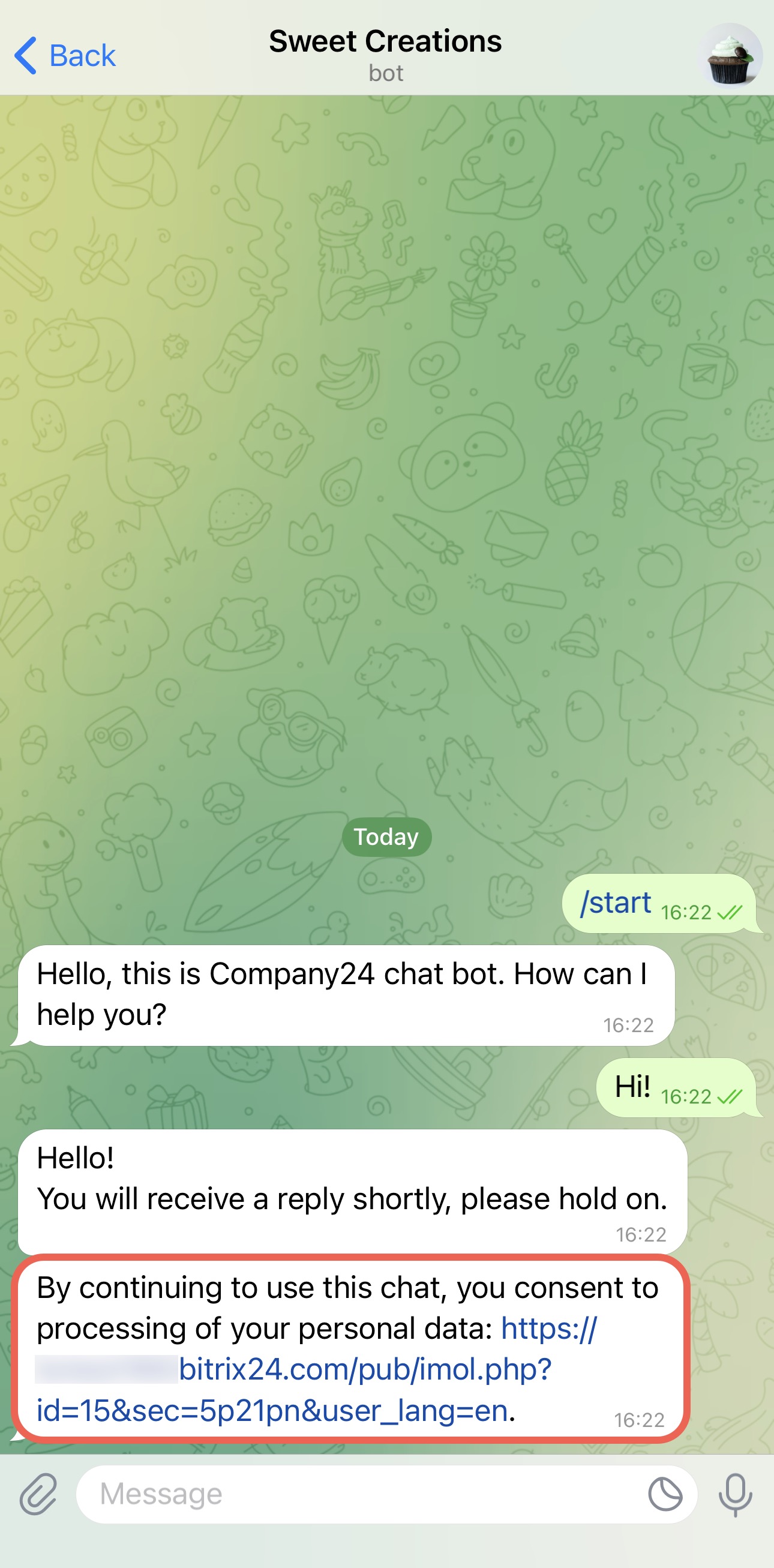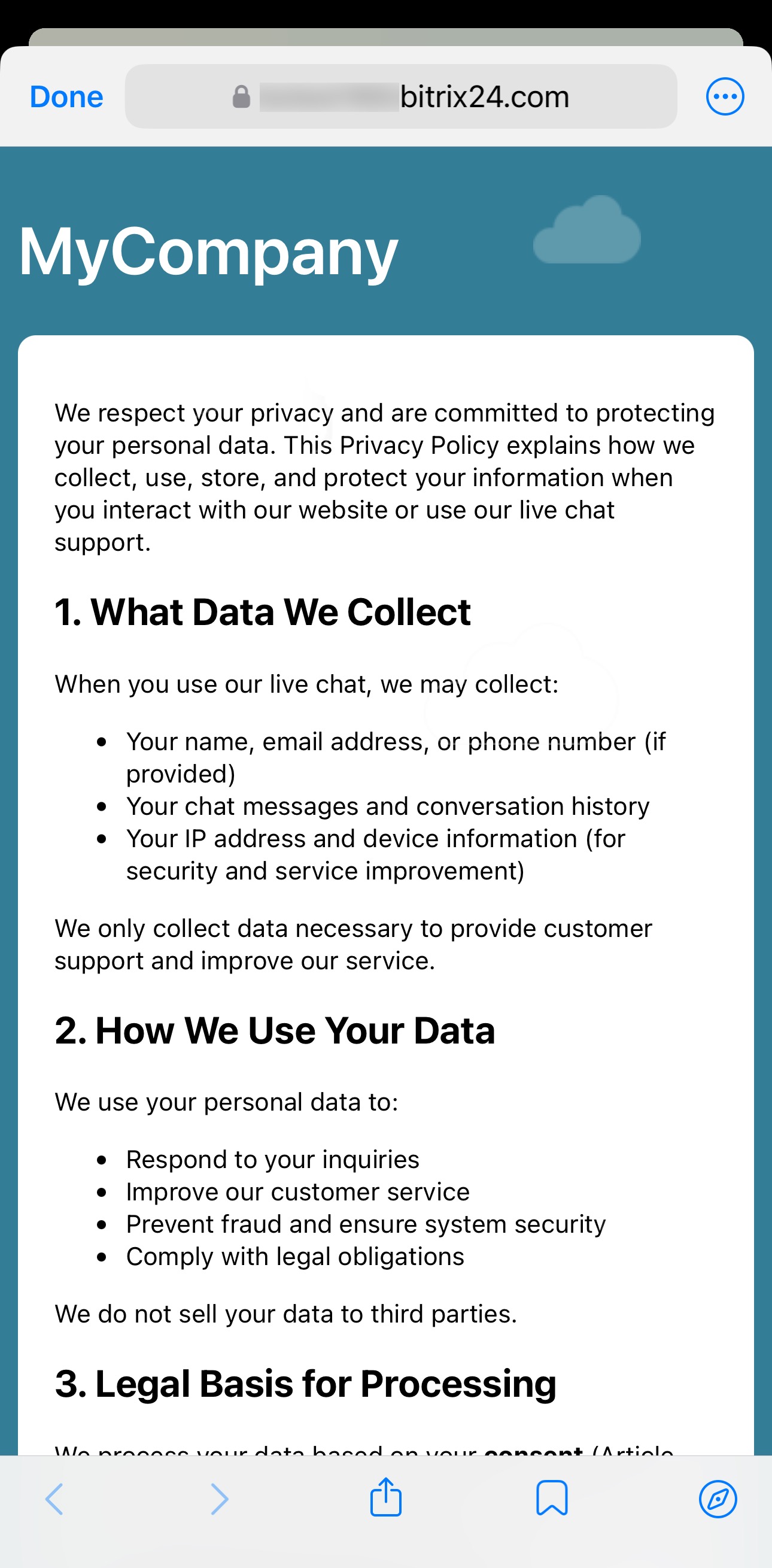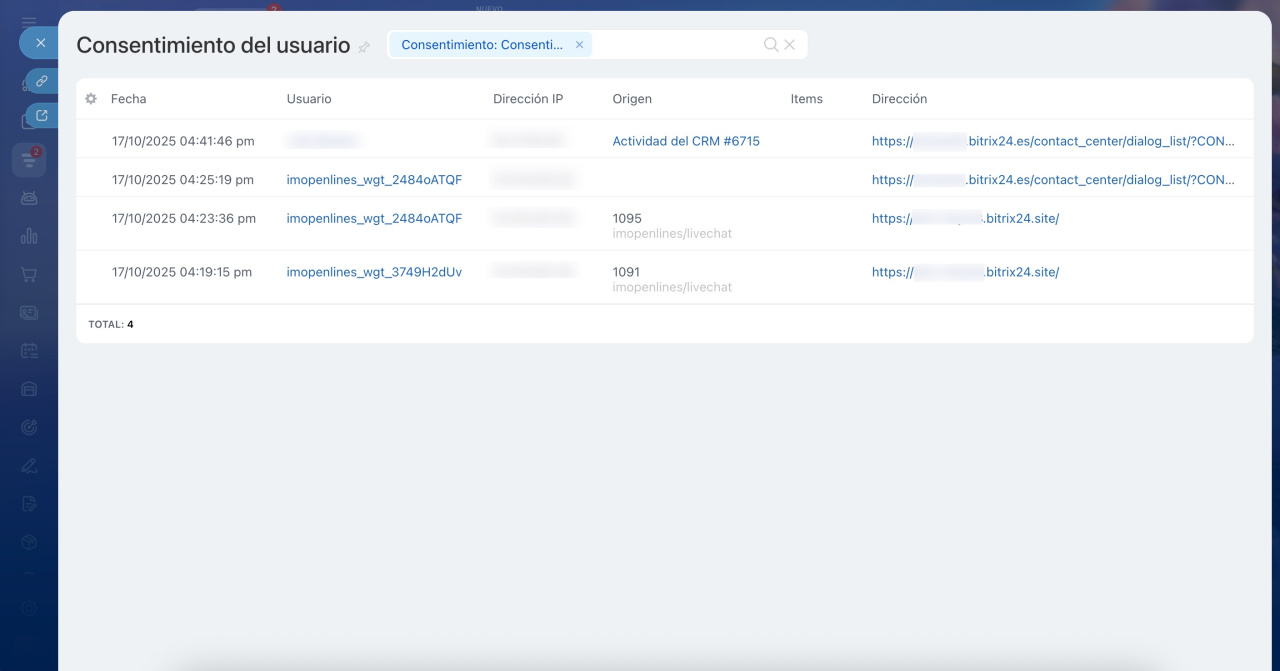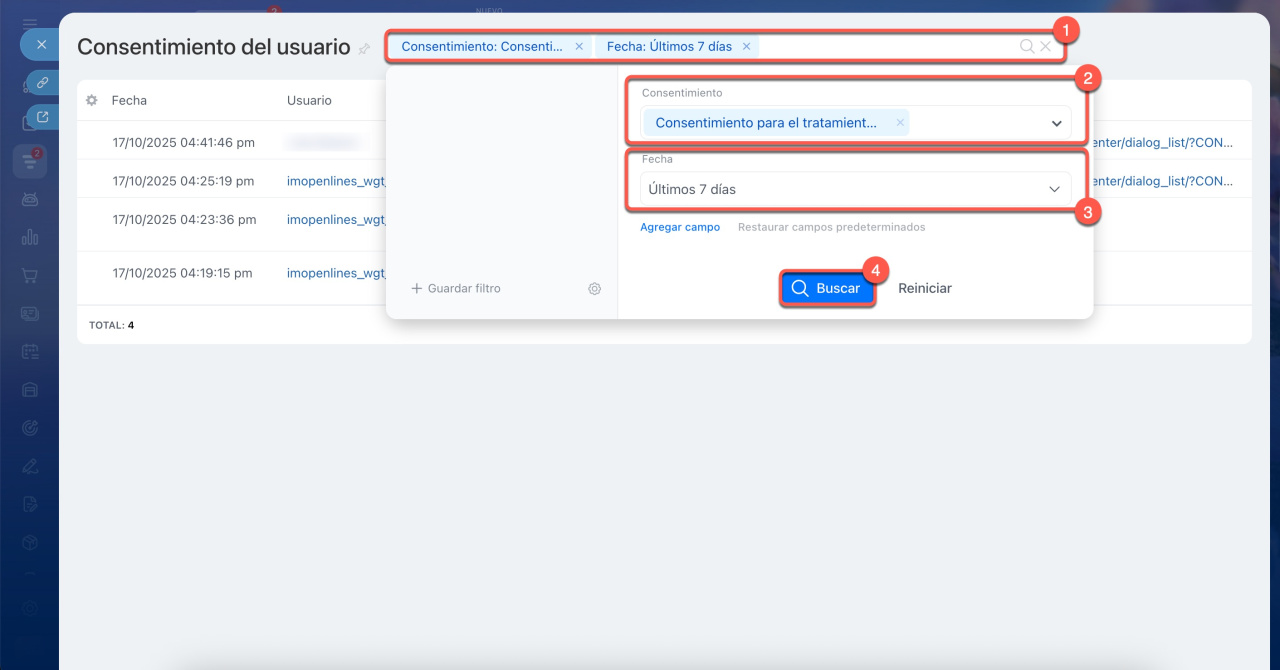En muchos países, incluidos los de la Unión Europea bajo el RGPD, las empresas están legalmente obligadas a obtener el consentimiento de los clientes antes de recopilar o usar datos personales. En Bitrix24, puedes solicitar automáticamente este consentimiento al comunicarte a través de canales abiertos, como chat en vivo o mensajeros.
En los canales abiertos, solo se puede recopilar consentimientos para el procesamiento de datos personales. Para recopilar otros tipos de consentimientos, como para boletines, promociones o procesamiento de datos de marketing, utiliza formularios del CRM.
Recopilar consentimientos de clientes mediante formularios del CRM
Contenido del artículo:
Acceder a la configuración del canal abierto
1-3. Ve a la sección de CRM > Clientes > Contact center.
4. Selecciona un canal de comunicación.
5-6. Elige un canal abierto existente o crea uno nuevo.
7. Haz clic en Configurar en la sección Canal abierto y permisos.
Crear y configurar canales abiertos
Agregar y configurar un consentimiento
- Abre la pestaña Consentimientos.
- Habilita la opción Enviar advertencia sobre la recopilación de datos personales .
- Haz clic en Crear nuevo consentimiento y completa los campos como se describe a continuación.
Nombre y texto
Nombre: especifica un nombre que facilite localizar el acuerdo en la lista.
Texto del acuerdo / consentimiento: el texto se puede crear desde cero y formatear con código HTML, lo que permite resaltar encabezados, añadir enlaces, etc. Para garantizar que el texto con formato se muestre correctamente, habilita la opción Permitir HTML en el texto del acuerdo.
Firma y comportamiento
Puedes modificar el texto junto a la casilla y configurar redirecciones, por ejemplo, a una página con los términos completos de uso del producto.
Guarda los cambios para añadir el acuerdo al formulario.
Recopilar consentimientos a través de canales abiertos
La forma en que se recopila el consentimiento depende del canal de comunicación.
Chat en vivo. Cuando un cliente envía un mensaje por primera vez, el texto del consentimiento aparece en el chat. El cliente debe leerlo y elegir una de las siguientes opciones:
- Acepto: Bitrix24 inicia una nueva conversación y el consentimiento del cliente para procesar datos personales se guarda en el CRM.
- No acepto: el mensaje no se enviará y el cliente no podrá iniciar el chat. Este rechazo no se guarda en el CRM.
Para guardar los datos de un nuevo cliente del chat en vivo en el CRM y vincularlos al consentimiento, abre el menú de Tres puntos (...) > Guardar en el CRM. La ficha del elemento del CRM mostrará información sobre el chat donde se obtuvo el consentimiento.
La lista incluirá dos registros de consentimiento del cliente. En la columna Dirección, el primero muestra la URL de la página donde el cliente confirmó su consentimiento, y el segundo enlaza a la conversación en Bitrix24.
Mensajeros. Cuando un cliente envía un mensaje por primera vez, sus datos se guardan en el CRM. Aparece una advertencia en el chat: "Al continuar usando este chat, aceptas el procesamiento de tus datos personales: enlace_al_texto_del_ consentimiento".
Si el cliente:
- Envía un mensaje: el consentimiento se considera confirmado y se guarda en el CRM.
- No envía un mensaje después de la advertencia: el consentimiento no se confirma y los datos del cliente deben eliminarse manualmente del CRM.
Consultar los consentimientos recibidos
Todos los consentimientos de clientes para el procesamiento de datos personales se almacenan en una lista general.
Puedes abrir la lista de consentimientos recibidos desde la configuración del canal abierto:
- Abre la pestaña Consentimientos.
- Haz clic en Consentimientos obtenidos.
La lista muestra detalles clave sobre cada consentimiento:
- Fecha: cuándo el cliente confirmó su consentimiento.
- Usuario: un perfil de visitante creado automáticamente para vincular los chats de canales abiertos con el CRM.
- Origen: el elemento del CRM, sitio web u otra fuente.
- Dirección: la página donde el cliente confirmó su consentimiento.
Para buscar registros específicos, utiliza filtros:
- Haz clic en Filtrar.
- En el campo Consentimiento, selecciona el consentimiento requerido.
- En el campo Fecha, elige Últimos 7 días.
- Haz clic en Buscar.
Resumen
- En Bitrix24, puedes solicitar automáticamente el consentimiento para el procesamiento de datos a través de canales abiertos, como chat en vivo o mensajeros.
- La forma en que se confirma el consentimiento depende del canal de comunicación. En el chat en vivo, los clientes deben hacer clic en Acepto. En mensajeros, si el cliente envía un mensaje después de la advertencia, el consentimiento se considera confirmado.
- Para vincular el consentimiento de un nuevo cliente del chat en vivo a su elemento del CRM, guarda sus datos desde la ventana del chat seleccionando Guardar en el CRM.
- Para consultar los consentimientos obtenidos, ve a la configuración del canal abierto y abre la pestaña Consentimientos > Consentimientos obtenidos.
- La lista muestra la fecha del consentimiento, la IP del cliente, la fuente y la página donde se confirmó el consentimiento. Puedes filtrar los resultados, pero estos datos no se pueden eliminar.